- Muallif Jason Gerald [email protected].
- Public 2024-01-15 08:26.
- Oxirgi o'zgartirilgan 2025-01-23 12:51.
Bu wikiHow sizga iPhone yoki Android smartfonlarida WhatsApp -ni sozlashni va ishlatishni o'rgatadi. WhatsApp - bu sizning qurilmangiz WiFi yoki uyali aloqa tarmog'iga ulangan bo'lsa, WhatsApp -ning boshqa foydalanuvchilariga xabar yuborish yoki qo'ng'iroq qilish imkonini beruvchi bepul xabar almashish dasturi.
Qadam
8 -qismning 1 -qismi: WhatsApp -ni sozlash
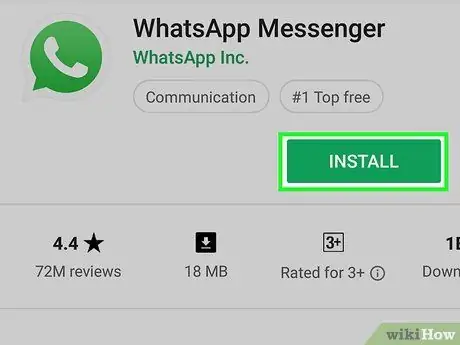
Qadam 1. Whatsapp -ni o'rnating
Siz uni qurilmangizning ilovalar do'koni orqali bepul yuklab olishingiz mumkin.
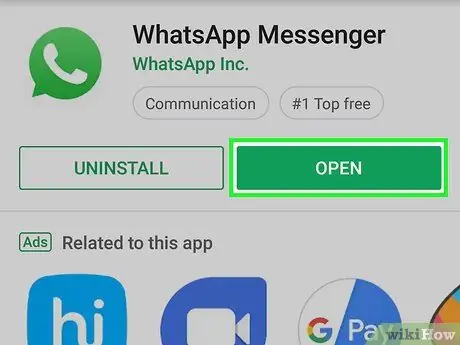
Qadam 2. WhatsApp -ni oching
"Tugmachasini bosing OCHIQ "Qurilmaning ilovalar do'koni oynasida yoki yashil va oq WhatsApp ilovasi belgisiga teging.
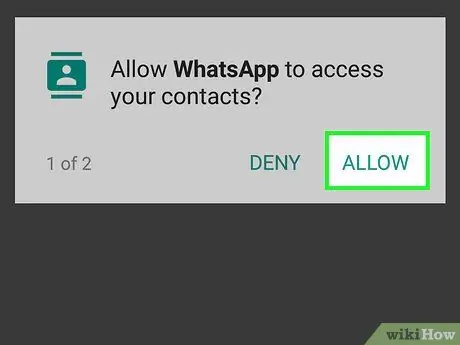
Qadam 3. so'ralganda OK ni bosing
Shundan so'ng, WhatsApp qurilmaning kontaktlar ro'yxatiga kira oladi.
- WhatsApp -ga bildirishnomalarni yuborishga ruxsat berish kerak bo'lishi mumkin "-ni tanlang. Ruxsat bering ”.
- Android qurilmasida "ni tanlang. Ruxsat bering ”.
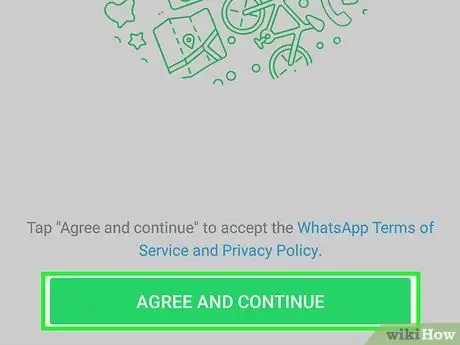
Qadam 4. Qabul qilish va davom etish -ni bosing
Bu havola ekranning pastki qismida joylashgan.
Android qurilmasida "ni tanlang. QABUL QILISH VA DAVOM ETISH ”.
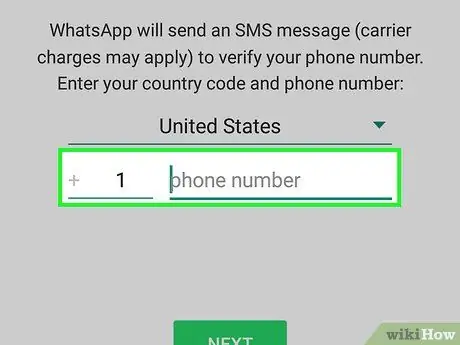
Qadam 5. Telefon raqamingizni kiriting
Sahifaning markazida paydo bo'lgan matn maydoniga raqam kiriting.
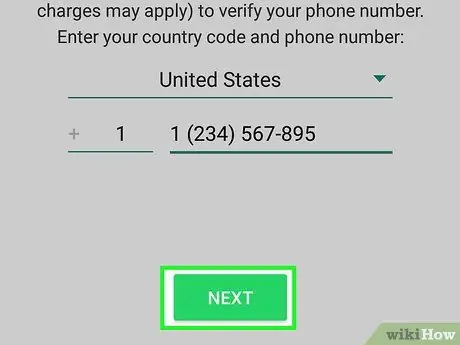
Qadam 6. Bajarildi -ni bosing
U ekranning o'ng yuqori burchagida joylashgan.
Android qurilmalarida "variantini bosing. KEYINGI "Ekranning pastki qismida.
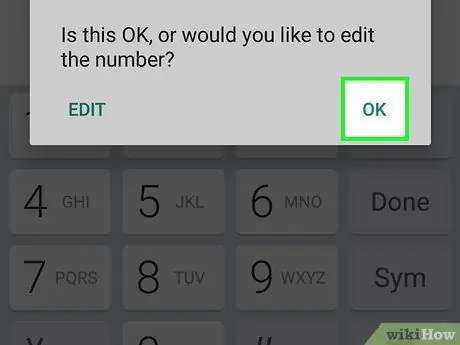
Qadam 7. So'ralganda OK ni bosing
Shundan so'ng, WhatsApp tasdiqlash kodini o'z ichiga olgan qisqa xabar yuboradi.
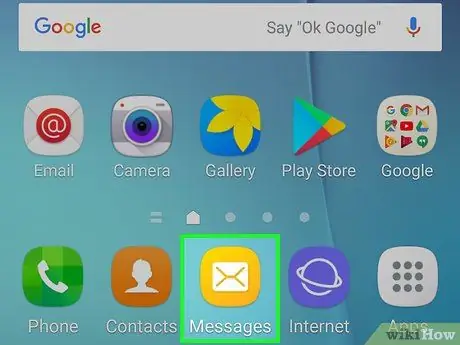
Qadam 8. Qurilmaning xabar almashish ilovasini oching
Bu ilova qisqa xabarlarni yuborish va qabul qilish uchun mo'ljallangan dastur.
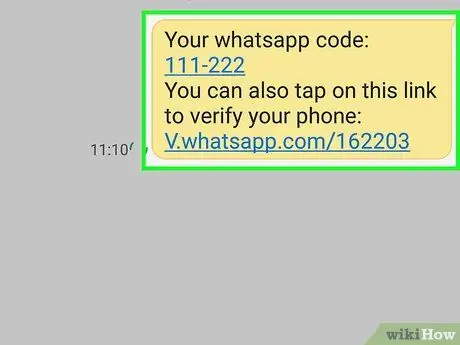
Qadam 9. WhatsApp -dan qisqa xabarni bosing
Bu xabarda "Sizning WhatsApp kodingiz [###-###]" yozuvi ko'rsatiladi. Shuningdek, telefoningizni tasdiqlash uchun ushbu havolani bosing: "havolasi.
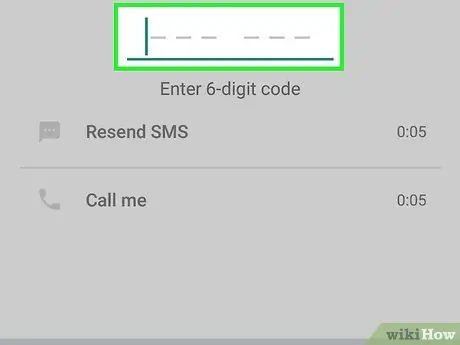
Qadam 10. Taqdim etilgan maydonga tasdiqlash kodini kiriting
Agar siz noto'g'ri yozmasangiz, telefoningizning identifikatori tasdiqlanadi va siz hisob yaratish sahifasiga yo'naltirilasiz.
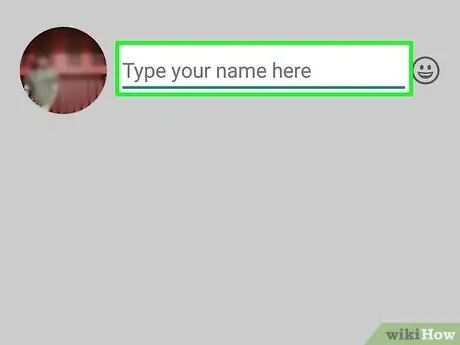
Qadam 11. Ism va rasmni kiriting
Majburiy bo'lmasa -da, rasm qo'shish sizning shaxsingizni boshqa kontaktlarga tasdiqlashga yordam beradi.
- Agar siz ilgari WhatsApp -ni yuklagan bo'lsangiz, avval suhbat tarixini tiklash imkoniyatiga ega bo'lasiz.
- Siz shuningdek "" variantini bosishingiz mumkin. Facebook ma'lumotidan foydalaning "Facebook hisobining nomi va rasmidan foydalanish.
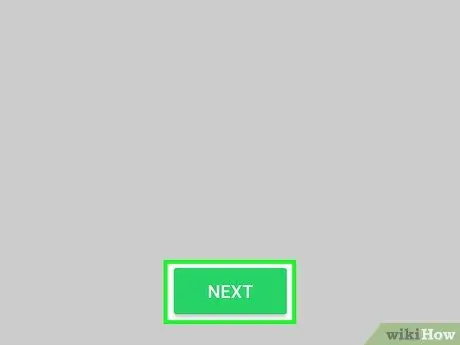
12 -qadam. Davom etish uchun Bajarildi -ni bosing
Endi siz WhatsApp orqali xabar yuborishga tayyormiz.
8dan 2 -qism: Chat yuborish
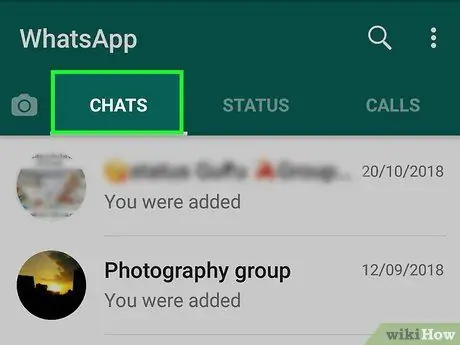
Qadam 1. Chatlar -ga teging
Bu yorliq ekranning pastki qismida joylashgan.
Android qurilmalarida "yorlig'ini tanlang. CHATLAR "Ekranning yuqori qismida.
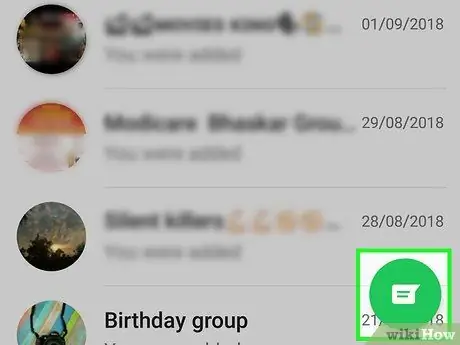
Qadam 2. "Yangi suhbat" belgisini bosing
U ekranning o'ng yuqori burchagida joylashgan.
Android qurilmalarda, ekranning o'ng pastki burchagidagi yashil fonda oq nutq pufagi belgisini bosing
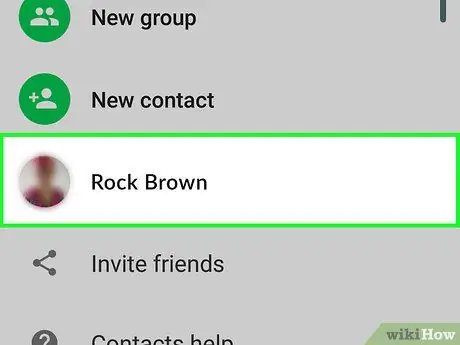
Qadam 3. Kontaktni tanlang
Suhbat qilmoqchi bo'lgan kontakt nomiga teging. Shundan so'ng, tegishli kontakt bilan suhbat oynasi ko'rsatiladi.
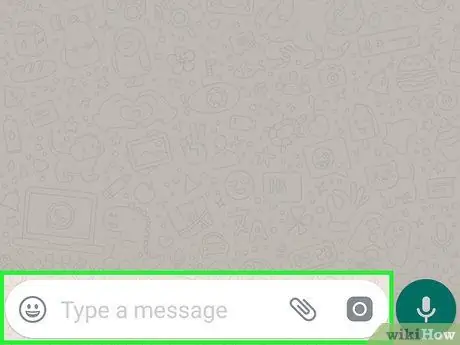
Qadam 4. Suhbat qutisiga teging
Bu quti ekranning pastki qismida joylashgan.
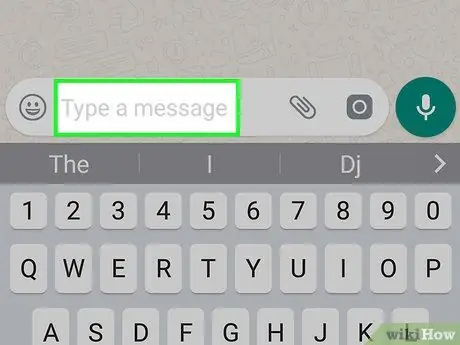
Qadam 5. Xabarni kiriting
Yubormoqchi bo'lgan xabarni kiriting.
Emojislarni suhbatlarga kiritish uchun siz telefoningiz o'rnatilgan emoji klaviaturasidan foydalanishingiz mumkin

Qadam 6. Xabarni yuboring
"Yuborish" belgisini bosing
chat oynasining o'ng tomonida. Shundan so'ng, chat oynasining o'ng tomonida xabar ko'rsatiladi.
8 -qismning 3 -qismi: Chatga fayllar va formatlarni qo'shish
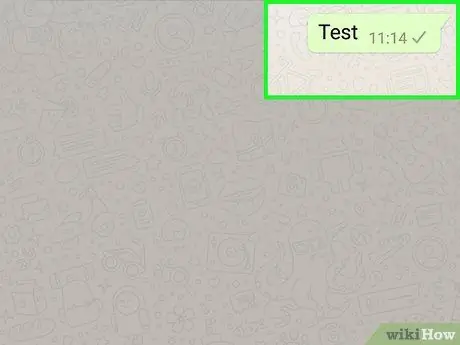
Qadam 1. chat oynasi ko'rsatiladi ishonch hosil qiling
Agar siz hali hech kim bilan gaplashmagan bo'lsangiz, davom etishdan oldin suhbat oynasini oching yoki yarating.
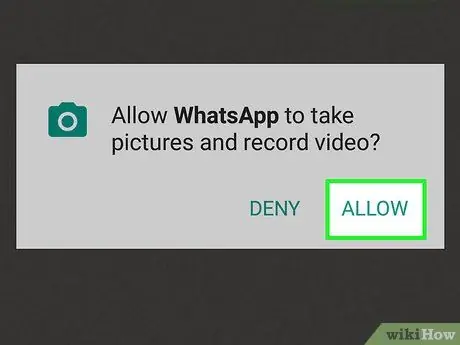
Qadam 2. Rasmni suhbatga yuboring
Agar siz suhbatga yuborish uchun rasm olishni yoki tanlashni xohlasangiz, quyidagi amallarni bajaring:
- Matn maydonining o'ng tomonidagi kamera belgisiga teging.
- Teging " OK "yoki" Ruxsat bering ”Deb so'raganda ikki yoki uch marta.
- Rasmni tanlang yoki tanlang.
- Agar kerak bo'lsa, "Sarlavha qo'shish …" ustuniga matn kiritish orqali sarlavha qo'shing.
-
"Yuborish" belgisini bosing
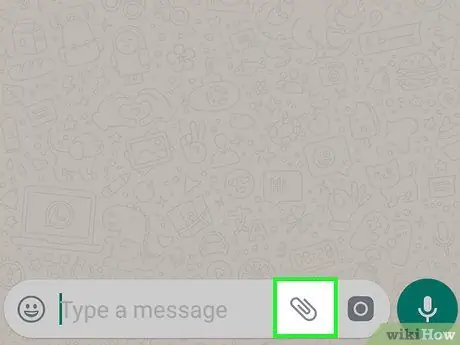
Qadam 3. tugmasini bosing
U ekranning chap pastki burchagida joylashgan. Shundan so'ng, qalqib chiquvchi menyu paydo bo'ladi.
-
Android qurilmasida belgini bosing
chat oynasining o'ng tomonida joylashgan.
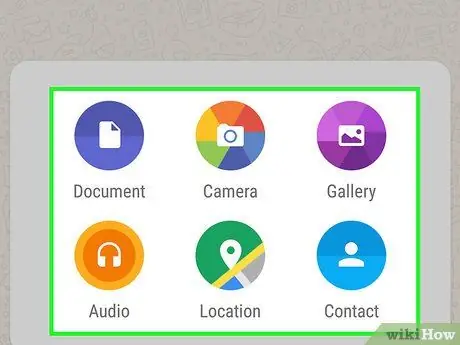
Qadam 4. Siz yubormoqchi bo'lgan fayl turini tanlang
Chatga yubormoqchi bo'lgan tarkibga qarab, quyidagi variantlardan biriga teging:
- ” Hujjatlar ” - Telefoningiz saqlash joyidan hujjatlarni (masalan, PDF -fayllar) tanlash imkonini beradi.
- “ Manzil ” - Joriy manzil xaritasini topshirishga imkon beradi.
- “ Aloqa ” - Sizga aloqa ma'lumotlarini yuborish imkonini beradi.
- “ Audio ”(Faqat Android qurilmalarida) - Sizga audiokliplarni yuborish imkonini beradi.
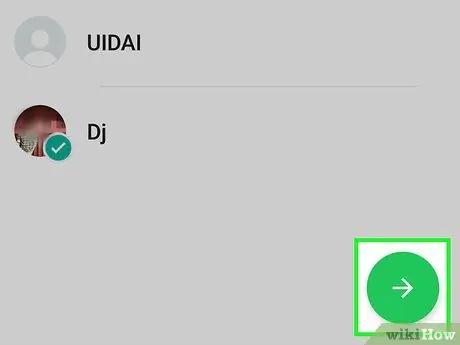
Qadam 5. Hujjatlarni, aloqa ma'lumotlarini yoki joylashuvni yuboring
Yuborish jarayoni oxirgi bosqichda tanlagan tarkibingizga bog'liq bo'ladi:
- "Hujjat" - hujjatni yubormoqchi bo'lgan katalogni oching, hujjatni tanlang va "tugmasini bosing. Yuborish ”.
- "Joylashuv" - mobil kirish so'roviga ruxsat bering, keyin "variantini bosing. Joriy joylashuvingizni yuboring "Xaritani yuborish.
- "Kontakt" - Kontakt yozuvini tanlang, ko'rsatilgan ma'lumotlarni tasdiqlang va "tugmasini bosing Yuborish ”.
- "Audio" - yubormoqchi bo'lgan audio faylni tanlang va "tugmasini bosing OK ”.
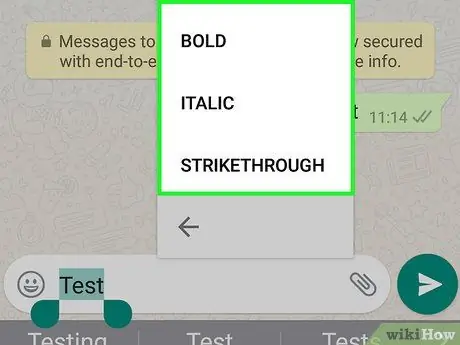
Qadam 6. Xabar matni formatini o'zgartiring
Xabarlarga formatlashni qo'llash uchun siz turli xil matn belgilaridan foydalanishingiz mumkin (masalan, qalin matn):
- Qalin matn - Matnning har ikki tomoniga qalin belgilashni xohlagan yulduzcha qo'ying (masalan, * salom * bo'ladi Salom).
- Nishabli matn - matnning har ikki tomoniga pastki chiziq chizig'ini belgilang (masalan, keyinroq ko'rish uchun _bye_).
- Chizilgan matn - matnning har ikki tomoniga tildni joylashtiring (masalan, ~ pishloqni yomon ko'raman ~).
-
Shrift kodi - kerakli matnning har ikki tomoniga o'ngga tushadigan uchta urg'u belgisini qo'ying (masalan, "Men robotman"
Men robotman
- ).
8dan 4 qism: Ovozli yoki video qo'ng'iroq qilish
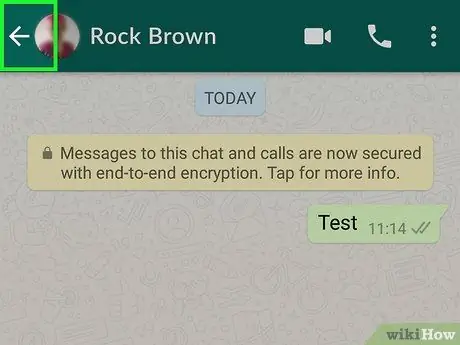
Qadam 1. "Chatlar" sahifasiga qaytish
Sahifaga qaytish uchun "Orqaga" tugmasini bosing.
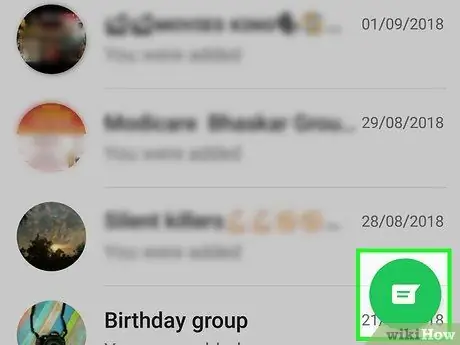
Qadam 2. "Yangi suhbat" belgisini bosing
U ekranning o'ng yuqori burchagida joylashgan.
Android qurilmalarida ekranning o'ng pastki burchagidagi oq va yashil belgini bosing
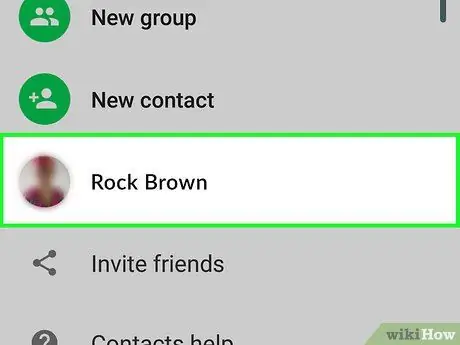
Qadam 3. Kontaktni tanlang
Suhbat oynasini ochish uchun qo'ng'iroq qilmoqchi bo'lgan kontaktga teging.
Siz bir vaqtning o'zida bir nechta odam bilan ovozli yoki video qo'ng'iroqlarni amalga oshira olmaysiz
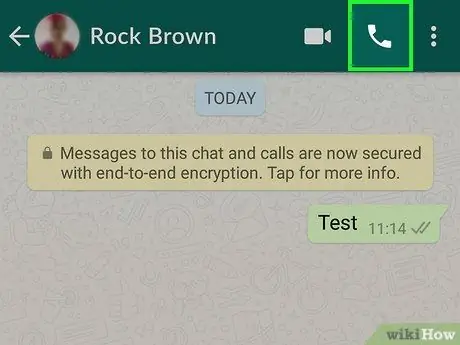
Qadam 4. "Qo'ng'iroq" belgisini bosing
Bu ekranning o'ng yuqori burchagidagi telefon belgisi. Shundan so'ng, ushbu kontakt WhatsApp orqali bog'lanadi.
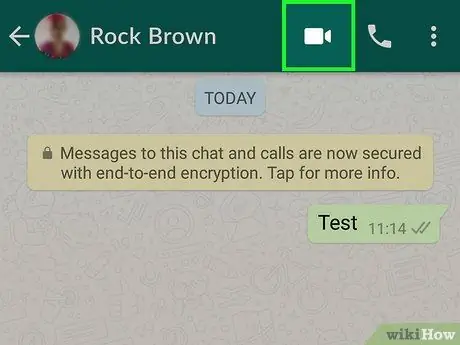
Qadam 5. video qo'ng'iroqqa o'tish
Ulanganidan so'ng, ekranning yuqori qismidagi videokamera belgisini bosib, video qo'ng'iroqqa o'tishingiz mumkin.
Telefon qo'ng'irog'i o'rniga belgini bosib, video qo'ng'iroqni boshlashingiz mumkin
8 dan 5 qism: Kontaktlarni qo'shish
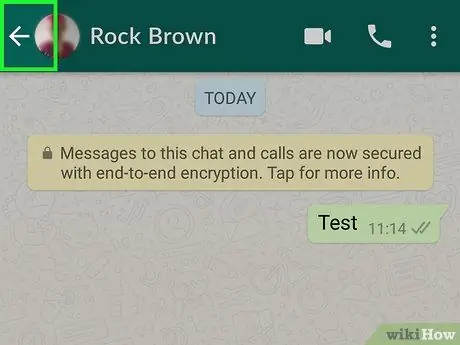
Qadam 1. "Chatlar" sahifasiga qaytish
Sahifaga qaytish uchun "Orqaga" tugmasini bosing.
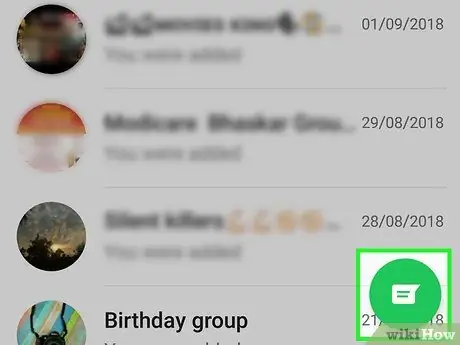
Qadam 2. "Yangi suhbat" belgisini bosing
U ekranning o'ng yuqori burchagida joylashgan.
Android qurilmalarida ekranning o'ng pastki burchagidagi oq va yashil belgini bosing

Qadam 3. Yangi kontaktni bosing
Bu sahifaning yuqori qismida.
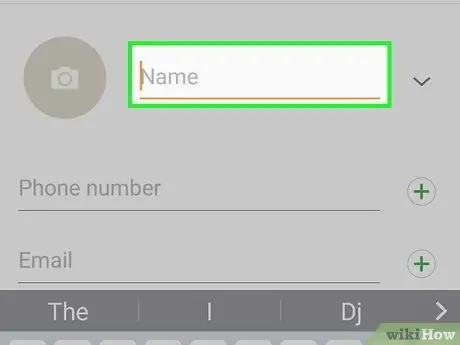
Qadam 4. Kontaktning ismini kiriting
"Ism" maydoniga teging, so'ng kontaktning ismini kiriting.
- Android qurilmalarida "Ism" maydoniga teging.
- Shuningdek, siz kontaktning familiyasi va kompaniya nomini kiritishingiz mumkin, lekin hech bo'lmaganda kontaktning ismini kiritishingiz kerak.
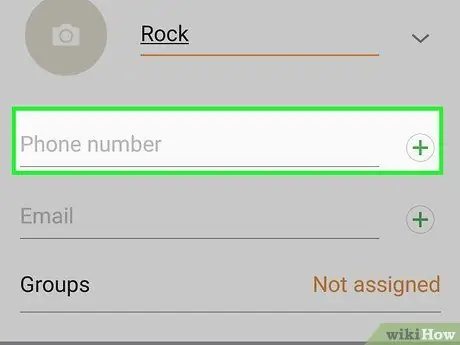
Qadam 5. Telefon qo'shish -ga teging
U ekranning markazida.
Android qurilmalarida "variantini bosing. Telefon ”.
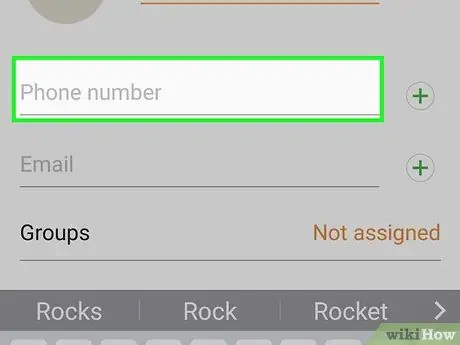
Qadam 6. Aloqa raqamini kiriting
Kontakt sifatida qo'shmoqchi bo'lgan foydalanuvchi raqamini kiriting.
Bu raqam mobil telefonida allaqachon WhatsApp ilovasi bo'lgan va telefon raqamini ro'yxatdan o'tkazgan foydalanuvchining telefon raqami
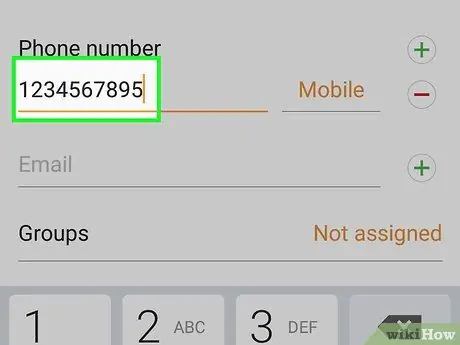
Qadam 7. Bajarildi tugmasini bosing
U ekranning o'ng yuqori burchagida joylashgan.
Android qurilmasida "tugmachasini bosing. SAQLASH "Va keyingi bosqichni o'tkazib yuboring.
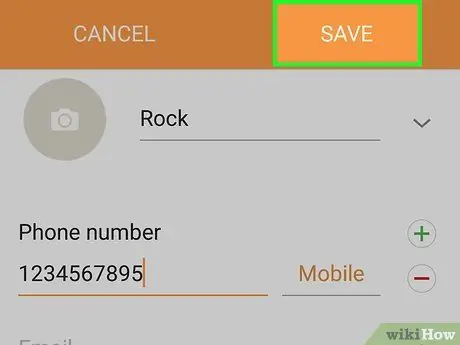
Qadam 8. Bajarildi -ga teging
U ekranning chap yuqori burchagida joylashgan. Kontakt darhol WhatsApp kontaktlar ro'yxatiga qo'shiladi.
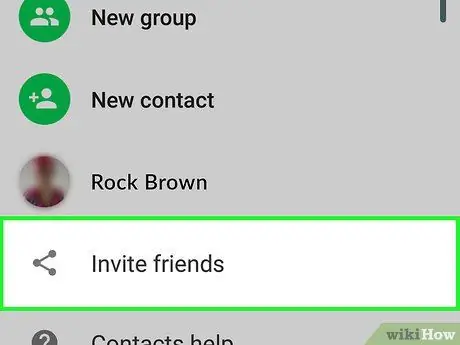
Qadam 9. WhatsApp -ga do'stlaringizni taklif qiling
Agar siz hali ham WhatsApp -dan foydalanmaydigan do'stingizni qo'shmoqchi bo'lsangiz, ularni quyidagi amallarni bajarib, WhatsApp qayd yozuvini yaratishga taklif qilishingiz mumkin:
- "Yangi suhbat" sahifasiga o'ting.
- Sahifaning pastki qismiga o'ting va " WhatsApp -ga do'stlaringizni taklif qiling "(Android qurilmalarida" tugmasini bosing. Do'stlarni taklif qiling ”).
- Taklifnoma yuborish usulini tanlang (masalan. " Xabar "Qisqa xabar yuborish uchun).
- Do'stingizning aloqa ma'lumotlarini kiriting.
- Taklifnomalarni yuboring.
8 -qismning 6 -qismi: Chat guruhini yaratish
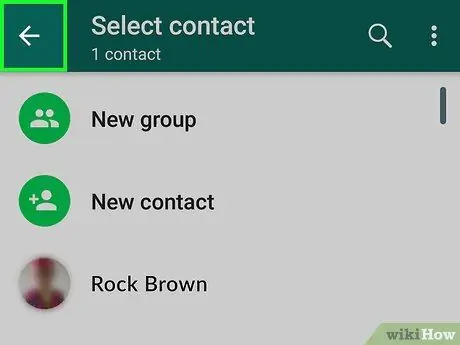
Qadam 1. "Chatlar" sahifasiga qaytish
Sahifaga qaytish uchun "Orqaga" tugmasini bosing.
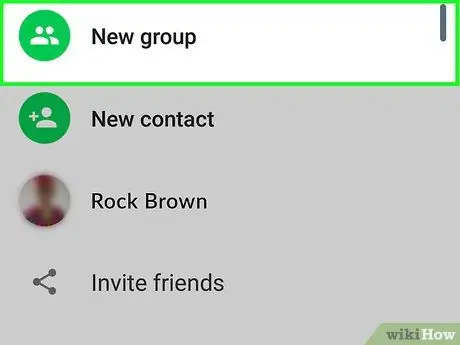
2 -qadam. Yangi guruhga teging
Bu "Chatlar" sahifasining yuqori qismida. Shundan so'ng, WhatsApp kontaktlari ro'yxati ko'rsatiladi.
Android qurilmasida "tugmachasini bosing. ⋮"Avval ekranning o'ng yuqori burchagida va" ni tanlang. Yangi guruh "Ochiladigan menyudan.
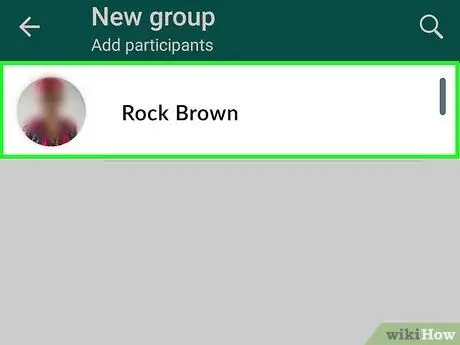
Qadam 3. Guruhga qo'shmoqchi bo'lgan kontaktlarni tanlang
Suhbat guruhiga qo'shmoqchi bo'lgan har bir kontaktni bosing.
Suhbat guruhida maksimal 256 kishi bo'lishi mumkin
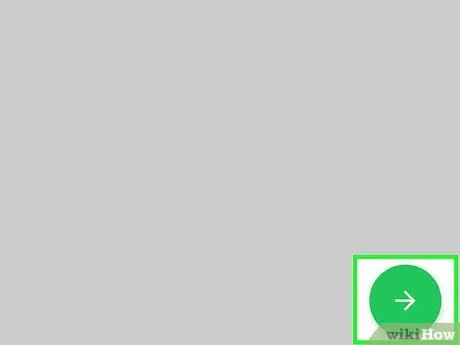
Qadam 4. Keyingi tugmasini bosing
U ekranning o'ng yuqori burchagida joylashgan.
Android qurilmalarida ekranning pastki o'ng burchagidagi o'ngga qaragan o'qni bosing
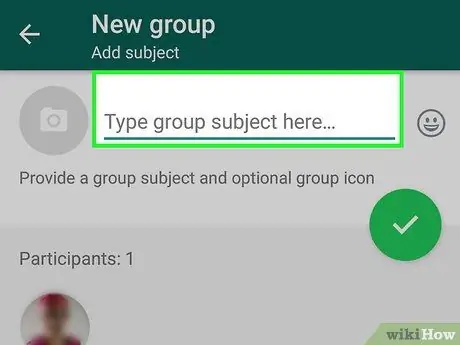
Qadam 5. Guruh nomini kiriting
Suhbat guruhiga kerakli ismni kiriting.
- Siz faqat 25 ta belgidan iborat guruh nomini kiritishingiz mumkin.
- Shuningdek, siz kamera tasvirchasini bosib, rasm turini tanlashingiz va suratga olish yoki tanlash orqali guruh rasmlarini yuklashingiz mumkin.
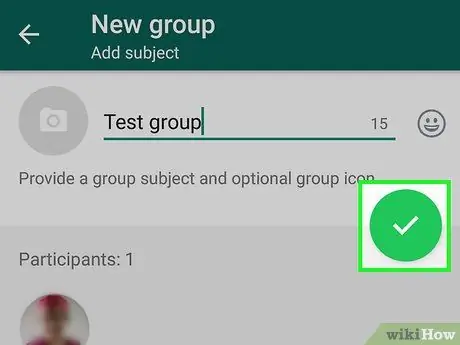
Qadam 6. Yaratish -ni bosing
U ekranning o'ng yuqori burchagida joylashgan. Shundan so'ng, chat guruhi yaratiladi va ochiladi.
-
Android qurilmasida belgini bosing
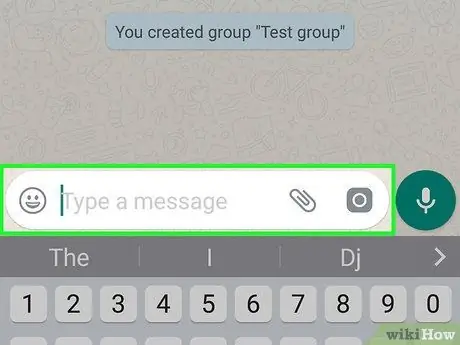
Qadam 7. Xabarni odatdagidek guruh suhbatiga yuboring
Guruh suhbati ochilgach, siz oddiy chat oynasida bo'lgani kabi xabarlar, fayllar va emojilarni yuborishingiz mumkin.
Afsuski, siz guruh suhbatlarida ovozli yoki video qo'ng'iroqlarni amalga oshira olmaysiz
8 -qismning 7 -qismi: WhatsApp statusini yaratish
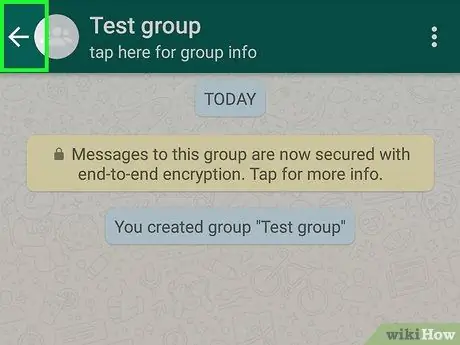
Qadam 1. "Chatlar" sahifasiga qaytish
Sahifaga qaytish uchun "Orqaga" tugmasini bosing.
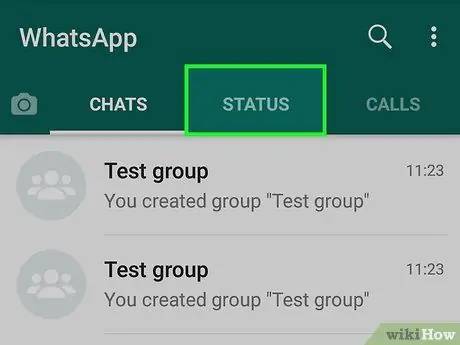
Qadam 2. Status -ga teging
U ekranning chap pastki burchagida joylashgan.
Android qurilmalarida "yorlig'ini bosing. HOLAT "Ekranning yuqori qismida.
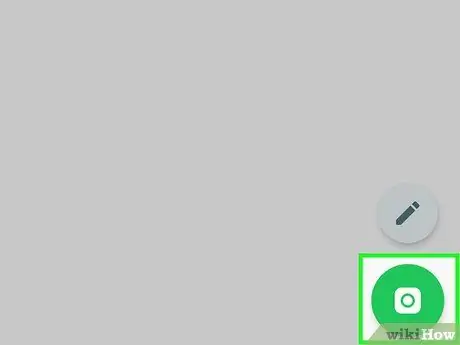
Qadam 3. Kamera belgisiga teging
Bu belgi "o'ng tomonida Holat "Sahifaning yuqori qismida.
- Agar siz matn holatini yaratmoqchi bo'lsangiz (rasm yoki videonsiz), qalam belgisiga teging.
- Android qurilmalarida kamera belgisi ekranning o'ng pastki burchagida joylashgan.
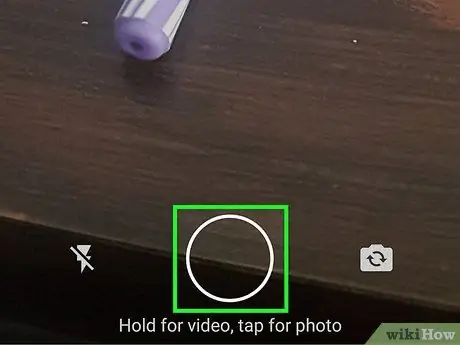
Qadam 4. Shtat yarating
Telefoningiz kamerasini suratga olmoqchi bo'lgan narsaga yo'naltiring, so'ngra dumaloq deklanşöre bosing ("Rasmga olish").
Agar siz matn maqomini yaratmoqchi bo'lsangiz, yuklamoqchi bo'lgan xabarni kiriting. Fon rangini o'zgartirish uchun "Bo'yoq palitrasi" belgisiga ham tegishingiz mumkin. T"Matn shriftini o'zgartirish uchun.
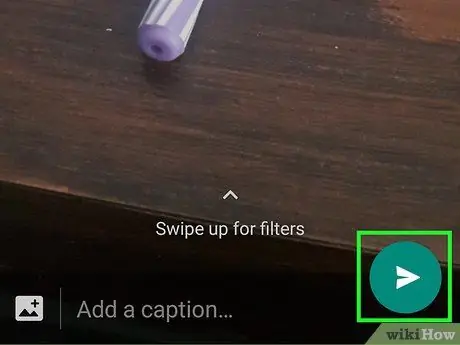
Qadam 5. "Yuborish" belgisini bosing
U ekranning pastki o'ng burchagida joylashgan.
Sizdan tanlovingizni tasdiqlash talab qilinishi mumkin. Agar shunday bo'lsa, ikonkani yana bosing " Yuborish ”.
8 dan 8 qism: WhatsApp kamerasidan foydalanish
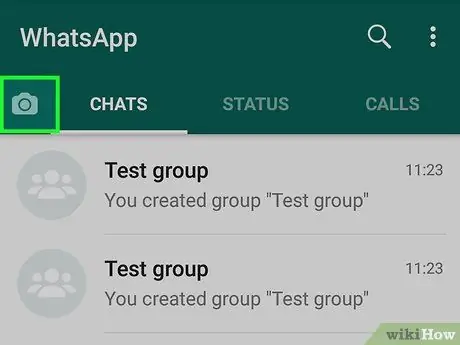
Qadam 1. Kamera yorlig'ini bosing
Bu yorliq ekranning pastki markazida joylashgan. Shundan so'ng, WhatsApp kamera interfeysi ko'rsatiladi.
Android qurilmalarida "yorlig'i" Kamera "Aslida ekranning yuqori chap burchagidagi kamera belgisi bilan ifodalanadi.
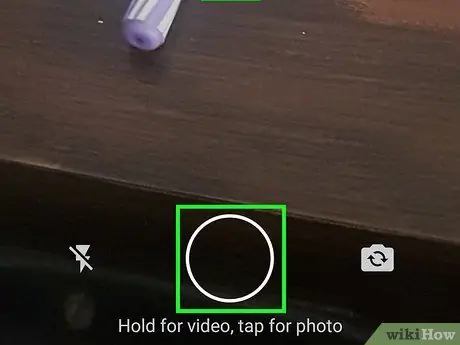
2 -qadam. Rasmga oling
Telefoningiz kamerasini suratga olmoqchi bo'lgan narsaga yo'naltiring, so'ng ekranning pastki qismidagi dumaloq deklanşöre ("Rasmga olish") teging.
Siz shuningdek qurilmangizdagi "Kamera rulosi" galereyasi yoki albomidan rasmlarni tanlashingiz mumkin
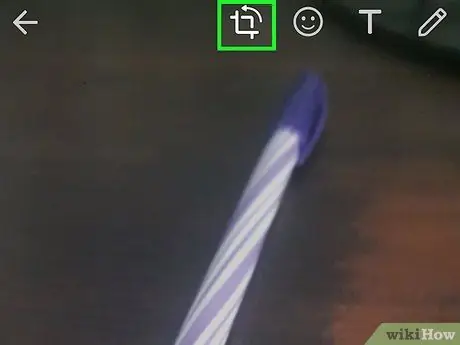
Qadam 3. Rasmni aylantiring
Ekranning yuqori qismidagi qutiga o'xshash "Aylantirish" belgisiga teging, so'ngra rasm kerakli joyga aylanmaguncha, ekranning pastki chap burchagidagi quti belgisiga va o'qiga teging. Siz tugmani bosishingiz mumkin " Bajarildi "O'zgarishlarni saqlash uchun.
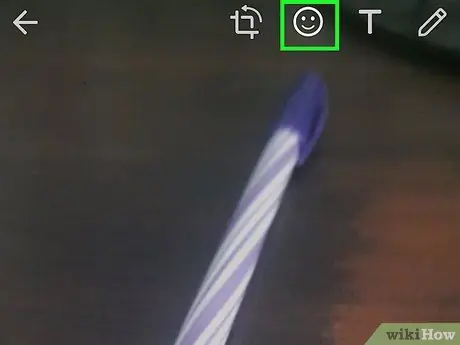
4 -qadam. Suratga stiker qo'shing
Sensorli tugma
ekranning yuqori qismida, keyin paydo bo'lgan menyudan emoji yoki stikerni tanlang.
Emoji yoki stiker qo'shganingizdan so'ng, rasmdagi o'rnini o'zgartirish uchun uni bosib turing va ekran bo'ylab harakatlantiring
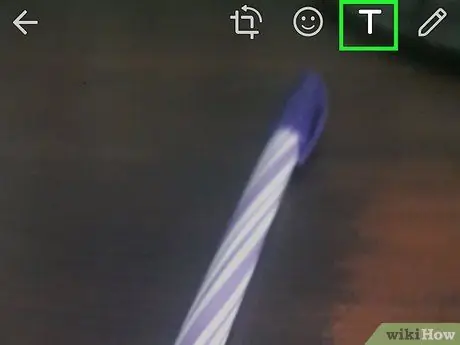
Qadam 5. Rasmga matn qo'shing
Belgini bosing " T"Ekranning o'ng yuqori burchagida, ekranning o'ng tomonidagi vertikal rang satridan matn rangini tanlang va qo'shmoqchi bo'lgan matnni kiriting.
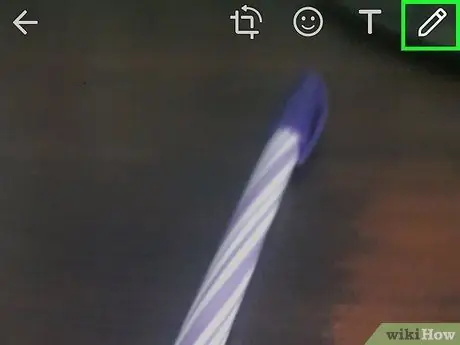
Qadam 6. Fotosuratga rasm chizish
Ekranning o'ng yuqori burchagidagi qalam belgisiga teging, ekranning o'ng tomonidagi vertikal rang chizig'idan cho'tka rangini tanlang, so'ng chizish uchun barmog'ingizni suratga bosing va suring.
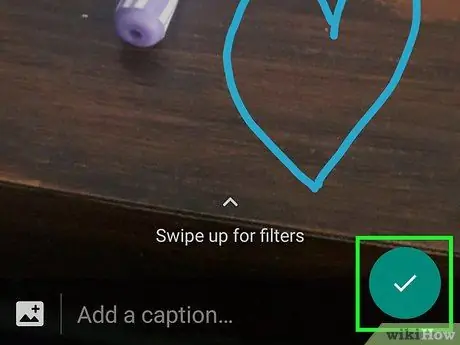
Qadam 7. "Yuborish" belgisiga teging
U ekranning pastki o'ng burchagida joylashgan.
-
Android qurilmasida ga teging

Qadam 8. yuklash manzilini tanlang
"Oxirgi suhbatlar" bo'limidagi chat yoki foydalanuvchi nomiga tegish orqali rasmlarni chatga yuborishingiz mumkin. Siz uni status sifatida "" variantini bosib yuborishingiz mumkin. Mening holatim "Sahifaning yuqori qismida.
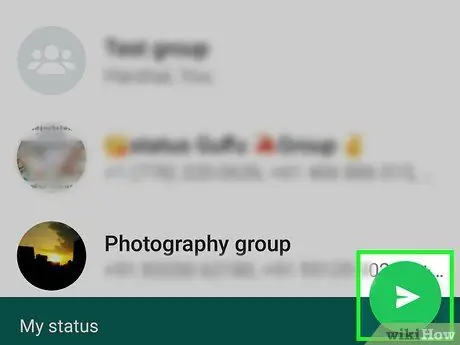
Qadam 9. Yuborish -ga teging
U ekranning pastki o'ng burchagida joylashgan. Shundan so'ng, rasm yuklanadi.
-
Android qurilmasida belgini bosing
Maslahatlar
- Agar "Chatlar" sahifasi tartibsiz ko'rinsa, eski suhbatlarni o'chirib tashlang.
- Agar siz guruhli chat yaratishni xohlamasangiz, bir nechta kontaktlarga xabar yuborish uchun translyatsiya ro'yxatlari yoki eshittirishlardan foydalanishingiz mumkin.
Ogohlantirish
- Agar siz cheklangan ma'lumotlar rejasiga obuna bo'lsangiz, agar sizning qurilmangiz Wi -Fi tarmog'iga ulanmagan bo'lsa, WhatsApp -dan foydalanish qo'shimcha haq olinishi mumkin. Qo'shimcha mobil to'lovlar oldini olish uchun mobil internetdan foydalanganda WhatsApp -ni yoping.
- WhatsApp planshetlarda ishlamaydi. Biroq, Android qurilmalari foydalanuvchilari APK fayl yordamida WhatsApp -ni planshetlariga o'rnatishlari mumkin.






